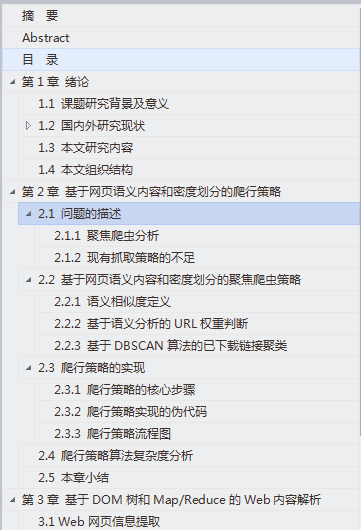今天,简单讲讲android使用WPS写文档时,如何设置目录的标题。
其实这个很简单,自己之前写文档时用过,但是有一段时间没有写文档,现在有开始写文档时,居然不知道怎么设置一级、二级、三级标题。于是自己在网上搜索了资料,最终解决了问题。这里记录一下。
1988年5月,一个叫求伯君的普通技术人员在一个宾馆的出租房间里凭借一台386电脑写出了WPS(Word Processing System)1.0,从此开创了中文字处理时代。
WPS比Microsoft Office体积小,操作简单,更符合中国人的使用习惯。WPS Office细分为多个版本,其中包括WPS Office专业版、WPS Office 教师版和WPS Office 学生版。
在2013年5月17日,金山公司发布了WPS2013版本,采用了更快更稳定的V9引擎,启动速度提升25%;更方便更省心的全新交互设计,大大增强用户易用性;随意换肤的WPS,四套主题随心切换(不含25周年纪念版和扩展主题,扩展主题需另行下载,25周年纪念版已在2014年01月01日绝版);协同工作更简单,PC、Android设备无缝对接。
目前,WPS最新的版本是WPS2016。下面介绍在WPS2016设置一级标题、二级标题、正文和引用目录。给出文档视图如下:
图(1) 点击WPS工具栏上的[视图]–》 文档结构图
wps 做文档时内容过多,需要目录索引是会比较方便的。那么怎么设置目录级别呢?
方法/步骤:
1.首先一段文字,可以是毫无级别的文字,如图
2.点击视图 里面的大纲,默认的是页面
3.如图,调整为 正文文本,显示所有级别
4.选取需要的文字内容,设置为需要的级别,下拉会出现不同的级别
5.置完毕后直接关闭大纲
其实这样就基本完成了目录标题的设置,接下来简单把目录引用也讲完。
6.引用 里面的插入目录(若之前设定过目录可以直接点击更新目录)
如果没有插入目录选项,之前也没有设定过目录,可以点击目录下的自定义目录按钮:
7.在弹出的对话框中,注意选择 需要显示的级别,选择过少,则不会显示小的级别
简单讲讲,设置目录就是使用wps的视图里面的大纲,选中文字设置目录级别。设置目录引用就是使用引用下面的插入目录或自定义目录,上面讲的很清楚,就不再讲了。
android WPS中设置目录标题和目录引用就讲完了。
就这么简单。